Ang Prezi ay isang application ng paglikha ng web sa paglikha na nagbibigay-daan sa iyo upang lumikha ng mga pagtatanghal na binubuo ng teksto, mga imahe, at video. Ang Prezi ay naiiba sa tradisyunal na software ng pagtatanghal sa pamamagitan ng paggamit ng isang solong canvas at mga frame na taliwas sa maginoo na mga slide. Pinapayagan kang lumikha ng mga dinamikong, di-linear na presentasyon. Dadalhin ka ng artikulong ito sa proseso ng pag-print ng isang presentasyong Prezi.
Mga hakbang

Hakbang 1. Pumunta sa Prezi iyong pahina ng prezis at mag-log in gamit ang email at password na nauugnay sa iyong Prezi.com account

Hakbang 2. I-click ang Prezi pagtatanghal na nais mong magdagdag ng isang pasadyang logo mula sa loob ng seksyong "Ang iyong prezis"

Hakbang 3. I-click ang pindutang "I-edit" sa tuktok ng iyong pagtatanghal

Hakbang 4. Mag-click sa pindutang "Ibahagi" sa kaliwang tuktok at mag-click sa "I-download bilang PDF"

Hakbang 5. I-save ang pagtatanghal pagkatapos makumpleto ang pag-download

Hakbang 6. Piliin kung saan sa iyong computer upang mai-save ang Prezi PDF

Hakbang 7. Buksan mo ang Prezi presentasyon at pumunta sa "File" pagkatapos ay piliin ang print
Video - Sa pamamagitan ng paggamit ng serbisyong ito, maaaring ibahagi ang ilang impormasyon sa YouTube
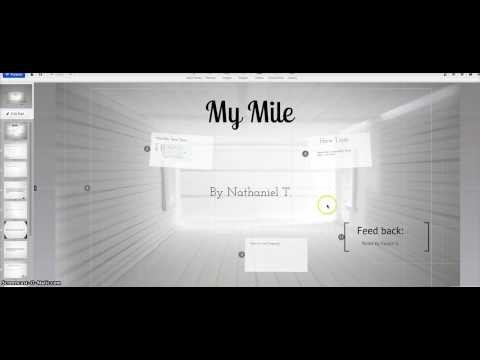
Mga Tip
Ang mga lisensya ng mag-aaral at guro ay magagamit nang libre (para sa bersyon na Mag-enjoy) o isang diskwento na rate (para sa Pro). Matuto nang higit pa tungkol sa mga lisensya ng Prezi Student / Teacher
Mga babala
- Ang Prezis na nilikha gamit ang isang libreng Prezi account ay magkakaroon ng isang maliit na watermark at mai-publish sa prezi.com/explore. *
- Ang pagpapasadya ng isang logo sa pamamagitan ng Theme Wizard ay magagamit lamang sa mga gumagamit na may isang bayad na lisensya ng Prezi.







